文章詳情頁(yè)
Win10系統(tǒng)分辨率無(wú)法更改怎么辦?分辨率無(wú)法修改解決辦法
瀏覽:3日期:2022-07-10 08:29:59
如果您的電腦的系統(tǒng)分類和屏幕的分辨率不一致就會(huì)導(dǎo)致電腦顯示的畫面非常模糊,所以需要修改分辨率。但是當(dāng)用戶修改分辨率的時(shí)候卻發(fā)現(xiàn)了只有正在使用的一項(xiàng)分辨率,沒(méi)有其他分辨率的選項(xiàng)可以選擇,所以更換不了,這可怎么呢?下面我一起來(lái)解決一下。
具體步驟:
1、如果有驅(qū)動(dòng)程序?qū)S玫木S護(hù)軟件,例如英偉達(dá)的“NVIDIA GeForce Experience”,我們可以直接打開(kāi)。
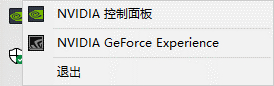
2、在“驅(qū)動(dòng)程序”中檢查并安裝最新驅(qū)動(dòng)。
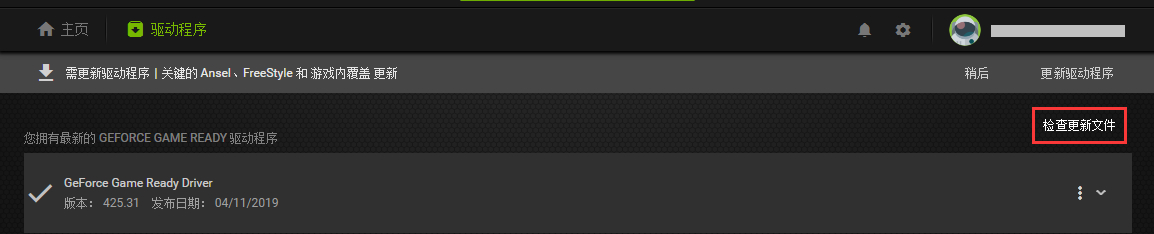
3、如果沒(méi)有也不要急,在“我的電腦”上點(diǎn)擊管理。
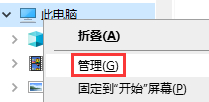
4、打開(kāi)左側(cè)的“設(shè)備管理器”。
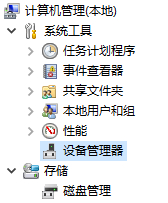
5、在右側(cè)找到“顯示適配器”并展開(kāi),右鍵其中的顯卡,選擇“更新驅(qū)動(dòng)程序”。
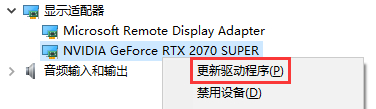
6、自動(dòng)搜索即可,一般來(lái)說(shuō)只要是主流的顯卡,系統(tǒng)應(yīng)該能夠自動(dòng)下載安裝顯卡驅(qū)動(dòng)。

7、正確安裝顯卡驅(qū)動(dòng)就可以修改分辨率了。
標(biāo)簽:
Windows系統(tǒng)
win10
上一條:Win11系統(tǒng)沒(méi)有瀏覽器怎么辦?Win11系統(tǒng)找不到瀏覽器處理方法下一條:Win11開(kāi)始鍵點(diǎn)了沒(méi)反應(yīng)怎么辦?Win11開(kāi)始鍵點(diǎn)了沒(méi)反應(yīng)的解決方法
相關(guān)文章:
1. win7怎么設(shè)置屏幕休眠密碼(win7屏幕保護(hù)設(shè)置密碼)2. win10安裝ubuntu速度慢應(yīng)對(duì)步驟分享3. Centos7安裝完畢后無(wú)法聯(lián)網(wǎng)顯示Server not found如何解決?4. 如何純凈安裝win10系統(tǒng)?uefi模式下純凈安裝win10系統(tǒng)圖文教程5. Win10系統(tǒng)鍵盤突然打不出中文字怎么辦?6. centos6.5下kvm環(huán)境搭建詳解7. 蘋果 macOS 11.7.3 更新導(dǎo)致 Safari 收藏夾圖標(biāo)無(wú)法正常顯示8. Windows虛擬機(jī)怎么和Mac共享打印機(jī)9. 微軟Windows XP盜版提醒工具將向用戶提供10. 宏碁Swift 3筆記本如何安裝win7系統(tǒng) 安裝win7系統(tǒng)方法說(shuō)明
排行榜

 網(wǎng)公網(wǎng)安備
網(wǎng)公網(wǎng)安備